Oculus Store har en Netflix VR-app tillgänglig som fungerar bra för streaming av innehåll, men den stöder inte nedladdning av innehåll för offlinevisning. Lyckligtvis, eftersom Oculus Quest kör en version av Android kan du sidladda appar på den, inklusive Android-versionen av Netflix som stöder nedladdning av innehåll. När du öppnar rätt version av Netflix i din Oculus Quest körs den i en VR-teater som har en gigantisk virtuell skärm.
Få rätt version av Netflix
Det är viktigt att du laddar rätt version av Netflix på din Oculus Quest. Den senaste versionen av applikationen ser ut som den fungerar, och till och med låter dig ladda ner innehåll, men tillåter dig inte att se något innehåll, offline eller på annat sätt.
I min testning, version 4.16.0 av Netflix fungerar perfekt. Det kan strömma innehåll och visa nedladdat innehåll när headsetet kopplas bort från Wi-Fi. Du kan stöta på en uppmaning till uppdatera till en nyare version, men du bör hoppa över det eftersom det kan förhindra att Netflix kan se innehåll på din Oculus Sökande.
Sidladdning av appar till din Oculus Quest
Sideladdning av appar till Oculus Quest är relativt enkelt tack vare SideQuest. Du kan kolla in vår fullständig guide för sidladdning av appar på Oculus Quest eller läs de relevanta stegen för sidladdning av Netflix till Oculus Quest nedan.
Det första du behöver göra med din Oculus Quest för att sidladda appar är att aktivera utvecklarläge. Detta görs via Oculus-appen på din telefon.
- Öppna Oculus-appen.
- Välj inställningar.
-
Välj din Oculus Quest headsetet.

- Tryck på pilen till höger om enhetens namn för att ta bort fler alternativ om de inte dyker upp direkt efter att du har valt din enhet.
- Välj fler inställningar.
- Välj utvecklarläge.
-
Växla utvecklarlägesinställningen till på.

- Detta öppnar en webbplats (om du inte har låst upp utvecklaralternativ på en Oculus-enhet tidigare).
- Bläddra ner och välj länken nedan skapa en organisation.
- Logga in på ditt Oculus-konto
- Ange namnet på din "organisation" (det kan vara vad som helst).
- Välj Skicka in
- Godkänn villkoren för avtalet.
- Öppna Oculus-appen igen.
- Välj inställningar.
- Välj ditt Oculus Quest-headset.
- Tryck på pilen till höger om enhetens namn för att ta bort fler alternativ om de inte dyker upp direkt efter att du har valt din enhet.
- Välj fler inställningar.
- Välj utvecklarläge.
- Växla inställningen för utvecklarläge till på om den inte redan är påslagen.
Så här ställer du in SideQuest på din dator
Därefter måste du göra SideQuest redo på din dator. Du måste ladda ner SideQuest från GitHub och installera det. Det är en körbar fil, så om du har använt dem innan ska den fungera som någon annan. Du kan ladda ner den på Windows, Mac och Linux, men här är en steg-för-steg-uppdelning av processen på Windows.
- Gå till SideQuests Github-sida.
- Ladda ner den version som är lämplig för din enhet.
- Klicka på den nedladdade filen.
- Du får ett popup-fönster från Windows som säger "Windows skyddade din dator." Välj mer information.
-
Klick Kör ändå.
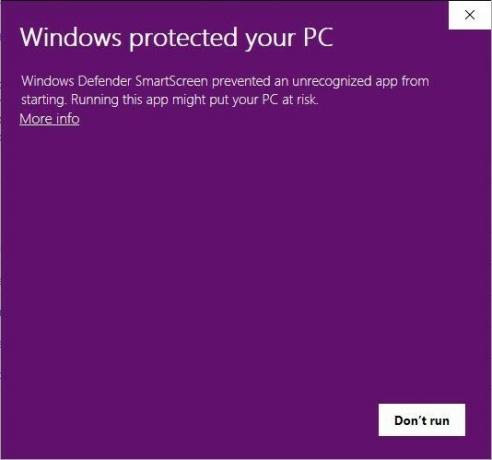

- Klick extrahera.
- Öppna mappen som du extraherade den till.
- Hitta mappen SideQuest-win32-x64.
- Dubbelklicka SideQuest.exe.
Så här ansluter du din Oculus Quest och SideQuest
För att ställa in SideQuest och installera alla applikationer måste du ansluta din Oculus Quest och din dator.
- Anslut din Oculus Quest till din dator med en USB-C-kabel.
- Välj Anslut enhet i SideQuest
- Sätt på dig headsetet och välj Tillåt USB-felsökning.
- Se till att kontrollera Tillåt alltid från den här datorn.
- Installera App Launcher genom att välja Installera App Launcher på SideQuest på din dator.
Applanseringen skapar en Unknown Sources-mapp i ditt Oculus Quest-bibliotek så att du enkelt kan hitta appar och spel som du har laddat från sidan. Du kan nu installera APK-filer på din Oculus Quest.
Så här installerar du appar via SideQuest
SideQuest har ett bibliotek med appar tillgängliga direkt via appen, men den version av Netflix du behöver är inte en av dem. Istället kan du installera det genom SideQuest med bara några steg.
- Ladda ner version 4.16.0 av Netflix.
- Välj Repos i SideQuest.
-
Dra och släpp Netflix APK-filen över SideQuest-fönstret.

Det är allt! Du har nu Android-versionen av Netflix på din Oculus Quest. För att öppna den, gå bara till Okända källor i ditt Oculus Quest-bibliotek och hitta Netflix via SideQuest-TV avsnitt.
